Dans ce tutoriel, je vais te montrer comment créer une impressionnante peinture à l'huile à partir d'une simple photo en utilisant seulement un filtre dans Photoshop. En utilisant le filtre Peinture à l'huile, tu peux transformer ton image en une œuvre d'art simulant le style d'une véritable peinture à l'huile. Que tu sois débutant ou avancé, cette technique est facile à mettre en œuvre et ne nécessite que quelques étapes.
Principales conclusions
Avec le filtre Peinture à l'huile dans Photoshop, tu peux :
- Transformer des images en peintures à l'huile élégantes.
- Expérimenter avec différentes valeurs pour obtenir l'effet souhaité.
- Obtenir facilement et rapidement des résultats impressionnants.
Guide étape par étape
Tout d'abord, ouvre Photoshop et importe ton image que tu souhaites transformer en peinture à l'huile. Tu peux sélectionner une image depuis ton ordinateur ou en télécharger une d'un site d'images en ligne.

Une fois ton image ouverte dans Photoshop, va dans le menu en haut de l'application. Clique sur « Filtre », puis sur « Filtres de style », et enfin sélectionne le filtre « Peinture à l'huile ».
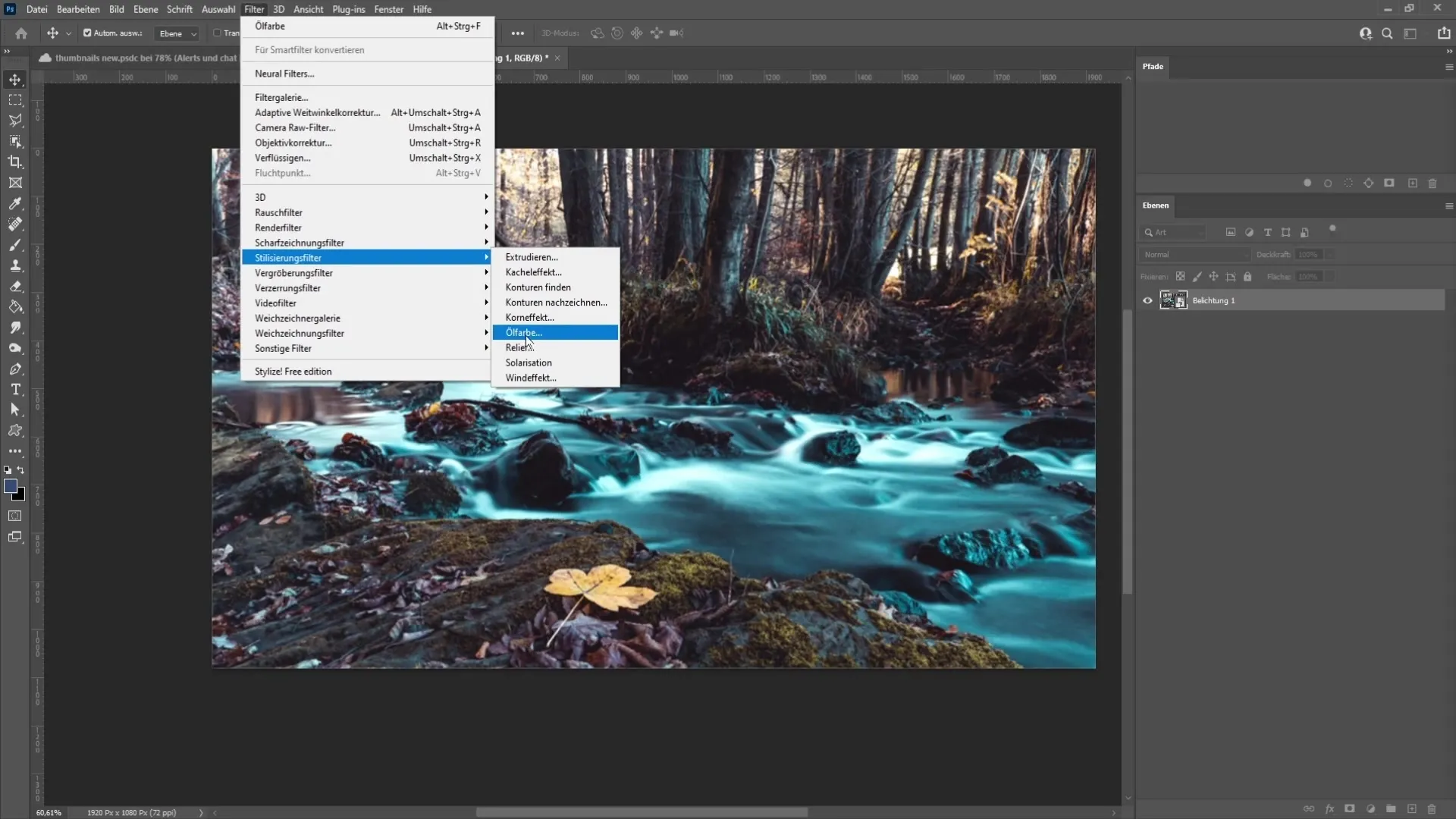
Maintenant, tu verras plusieurs réglages que tu peux ajuster pour personnaliser le résultat selon tes préférences. Le premier paramètre que tu trouveras est la « Stylisation ». Ici, tu peux définir l'apparence des coups de pinceau dans ton image.

En augmentant la stylisation, tu obtiendras des coups de pinceau plus lisses, tandis que des valeurs plus basses produisent un effet tacheté. Joue un peu avec ce curseur pour trouver le style qui convient le mieux à ton image.
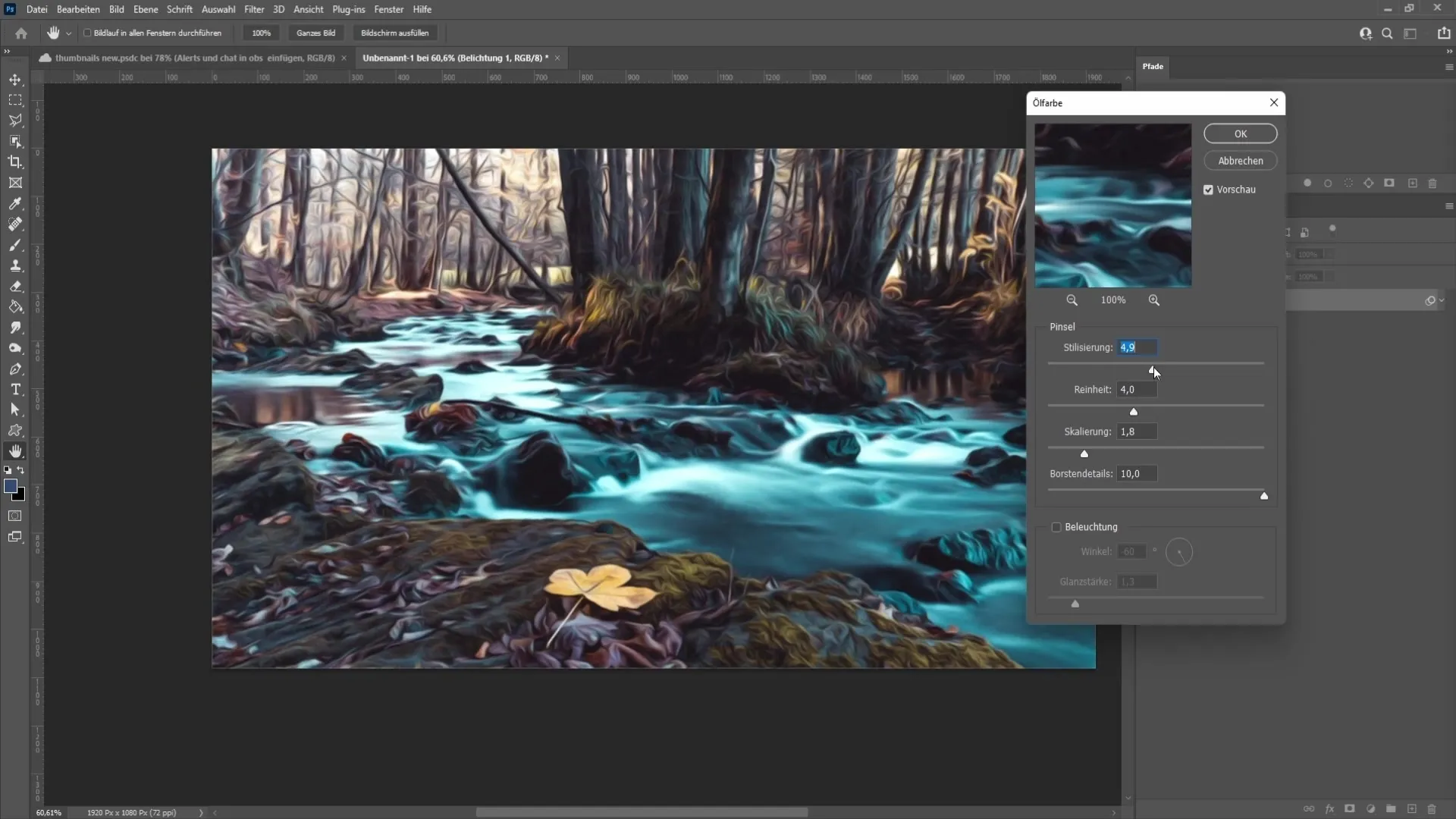
Le paramètre suivant est la « Pureté ». Ce réglage influence la longueur des coups de pinceau. Une valeur de 0 donne des traits très courts, tandis que des valeurs plus élevées donnent des traits plus longs. Pour notre exemple, je recommande une valeur d'environ 5,0 pour obtenir un effet équilibré.
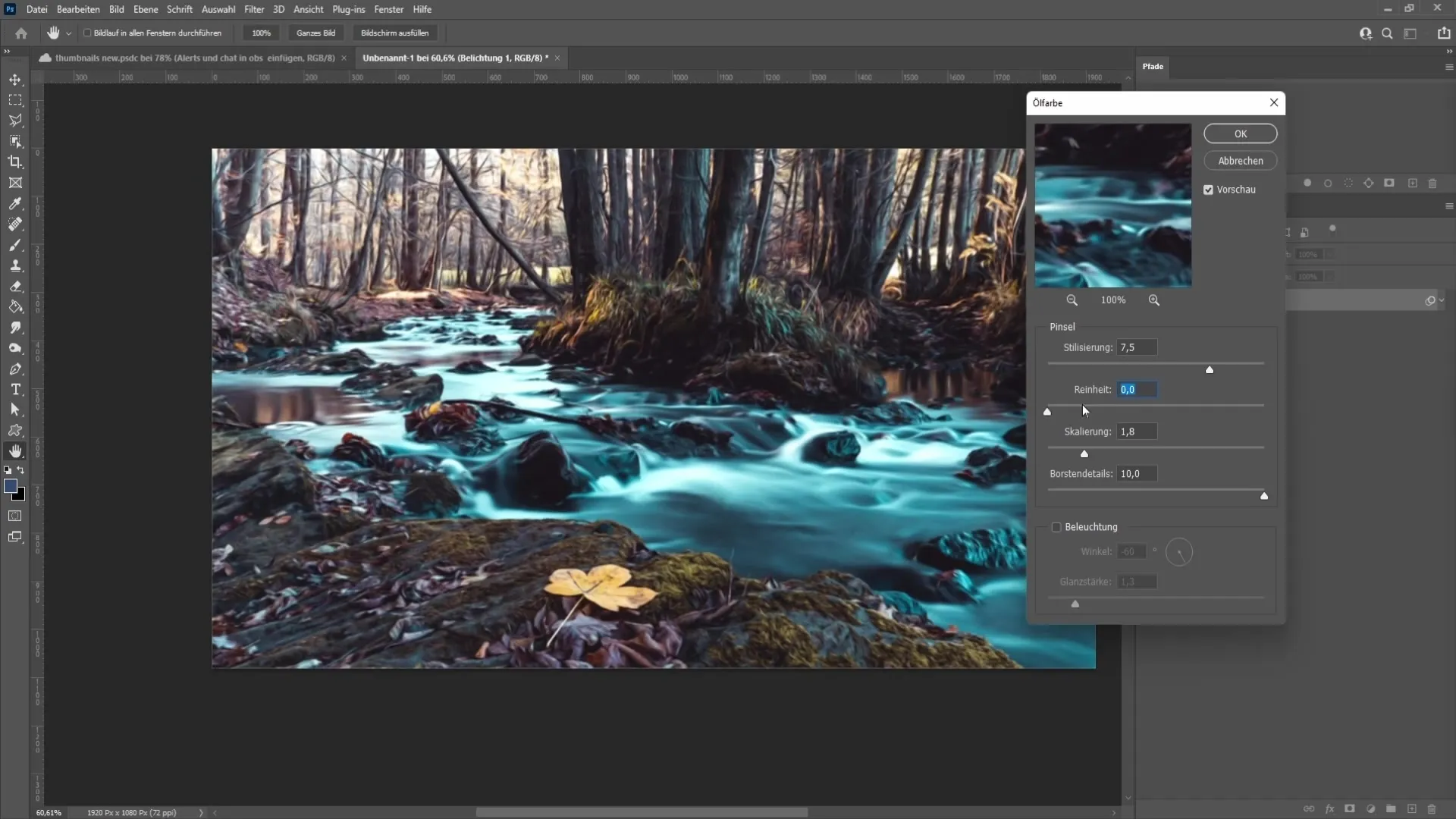
Passons maintenant à l'« Échelle », qui contrôle la hauteur du relief et l'intensité des couleurs. Tu n'auras généralement pas besoin de beaucoup ajuster ici. Une valeur d'environ 1,3 fonctionne bien dans la plupart des cas.
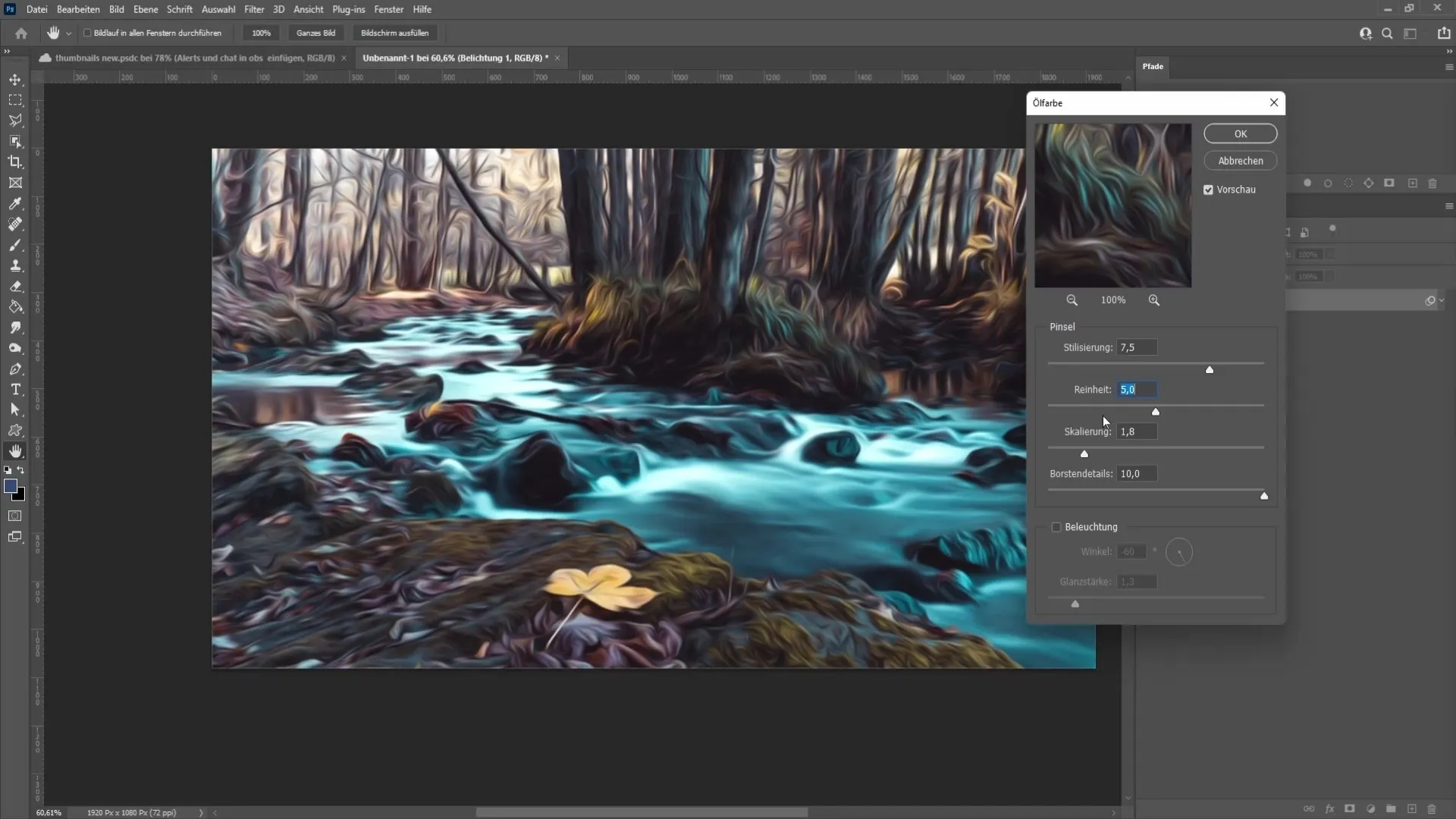
Les « Détails Bosses » sont les prochains à ajuster. Cette fonction détermine la pression des coups de pinceau. Avec une valeur de zéro, tu as une pression très légère, tandis que des valeurs plus élevées procurent une pression plus forte. Ici encore, il est préférable d'expérimenter avec différentes valeurs pour voir l'effet désiré.
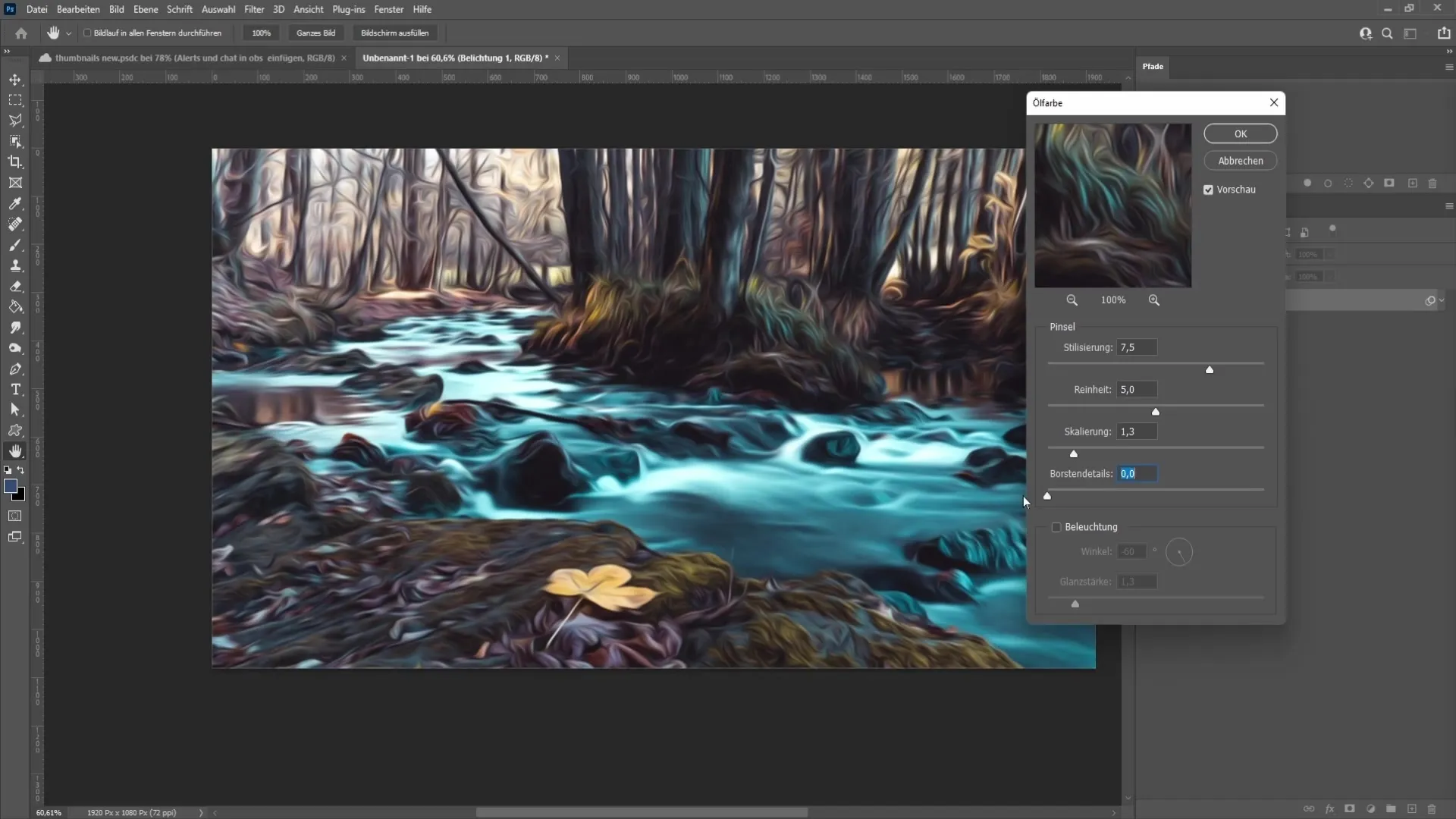
Juste en dessous des Détails Bosses, tu trouveras l'« Éclairage ». Lorsque tu l'actives, l'image change de façon significative. Tu peux ajuster l'angle de la source lumineuse ainsi que l'intensité de l'éclat pour obtenir l'effet lumineux souhaité.
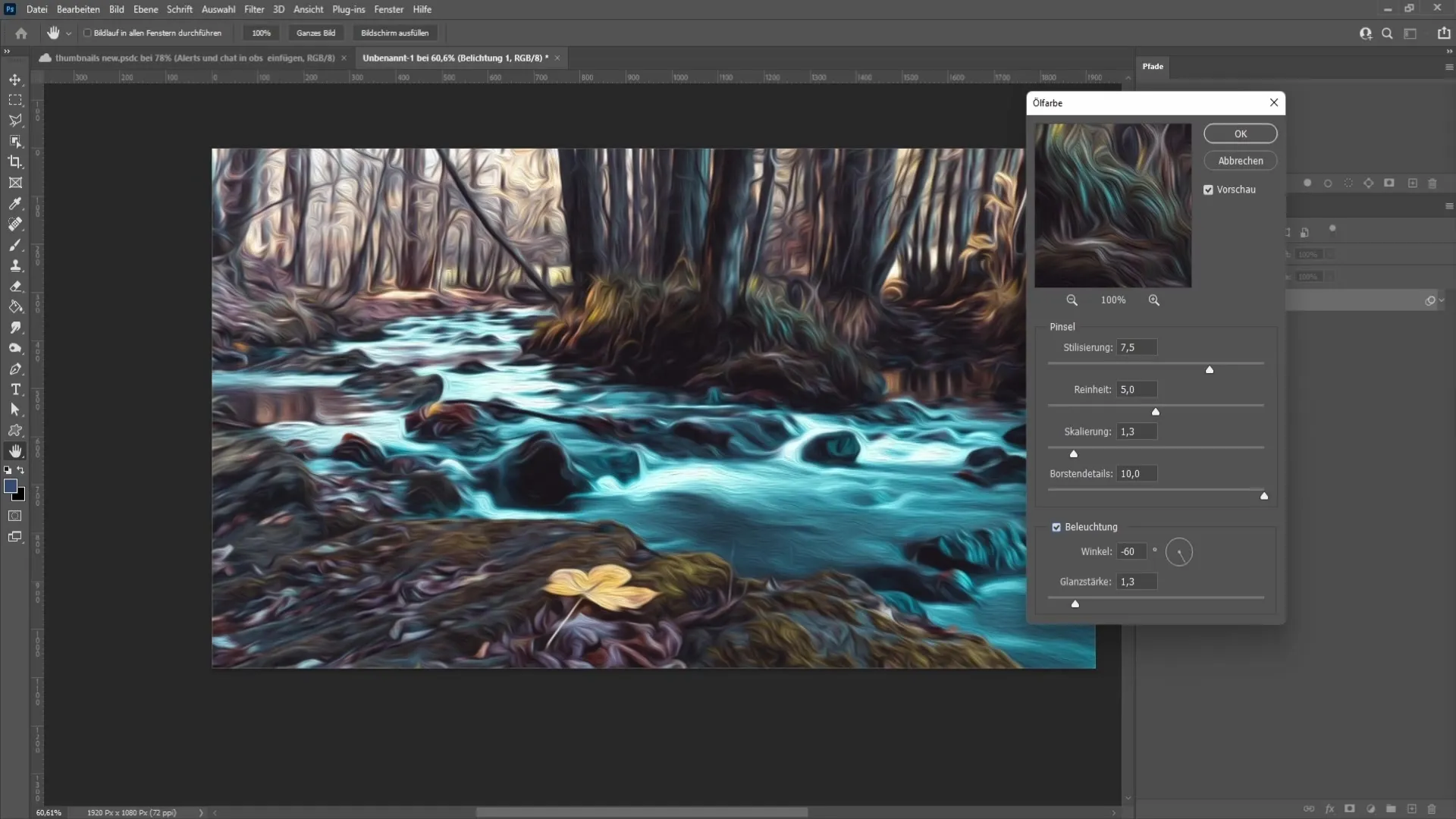
Enfin, assure-toi de cliquer sur « OK » après avoir ajusté tes paramètres pour appliquer les modifications. Tu viens de créer une superbe peinture à l'huile !

Résumé
Dans ce guide, tu as appris à créer une magnifique peinture à l'huile à partir d'une photo en utilisant le filtre Peinture à l'huile dans Photoshop. En ajustant divers paramètres comme la stylisation, la pureté, l'échelle et l'éclairage, tu peux personnaliser le résultat final selon tes préférences.
Foire aux questions fréquemment posées
Comment trouver le filtre Peinture à l'huile dans Photoshop ?Le filtre Peinture à l'huile se trouve dans le menu sous « Filtre » -> ; « Filtres de style ».
Que se passe-t-il si j'ai une version plus ancienne de Photoshop ?Dans les anciennes versions, le filtre Peinture à l'huile peut ne pas être disponible.
Comment ajuster les coups de pinceau ?À travers le paramètre « Stylisation », tu peux modifier la texture des coups de pinceau.
Quels sont les meilleurs réglages pour une peinture à l'huile réaliste ?Cela dépend de ton image. Expérimente avec les valeurs de stylisation, de pureté et d'éclairage.
Que faire si je ne suis pas satisfait du résultat ?Tu peux ajuster les réglages du filtre à tout moment et réappliquer les modifications.


